使用wget下载MySQL5.7.24教程
资源类型:11-8.net 2025-06-18 08:57
wget mysql5.7.24简介:
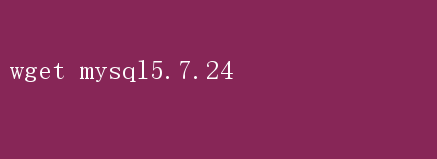
下载并安装MySQL 5.7.24:使用wget命令的详细指南 在当今的数字化时代,数据库管理系统(DBMS)在数据存储、检索和管理方面扮演着至关重要的角色
MySQL,作为开源关系型数据库管理系统(RDBMS)的佼佼者,凭借其高性能、可靠性和易用性,赢得了广泛的认可和应用
特别是在Web开发领域,MySQL与PHP、Perl、Python等脚本语言的结合,为动态网站和应用的构建提供了坚实的基础
本文将详细介绍如何使用`wget`命令下载MySQL5.7.24版本,并指导你完成安装过程,让你轻松掌握这一关键技能
一、引言:为何选择MySQL5.7.24 MySQL自发布以来,经历了多个版本的迭代更新
MySQL5.7系列引入了许多新特性和性能改进,使其成为许多企业和开发者的首选
其中,MySQL5.7.24版本在稳定性、安全性和性能优化方面有着出色的表现
该版本不仅修复了之前版本中的一些已知问题,还增强了JSON处理能力,改进了复制功能,并提供了更好的全文搜索支持
因此,选择MySQL5.7.24版本,意味着你将获得一个经过充分测试、稳定可靠的数据库系统
二、准备工作:安装wget工具 在开始下载MySQL之前,你需要确保系统中已经安装了`wget`工具
`wget`是一个非交互式的命令行下载工具,支持通过HTTP、HTTPS和FTP协议下载文件
它广泛用于从网络上自动下载文件,非常适合脚本和自动化任务
在Linux系统中安装wget 对于大多数Linux发行版,你可以通过包管理器轻松安装`wget`
例如,在基于Debian的系统(如Ubuntu)中,你可以使用以下命令: bash sudo apt update sudo apt install wget 在基于Red Hat的系统(如CentOS)中,你可以使用以下命令: bash sudo yum install wget 在macOS系统中安装wget 如果你使用的是macOS,可以通过Homebrew包管理器来安装`wget`
首先,确保你已经安装了Homebrew,然后运行以下命令: bash brew install wget 三、下载MySQL5.7.24安装包 一旦`wget`工具安装完毕,你就可以开始下载MySQL5.7.24的安装包了
MySQL官方网站提供了多种安装包格式,包括二进制包、源码包和RPM/DEB包等
为了演示起见,我们将下载适用于Linux系统的二进制压缩包(tarball)
在下载之前,你需要访问MySQL官方网站或Oracle的MySQL下载页面,找到MySQL5.7.24版本的下载链接
通常,下载链接会指向一个包含多个安装包选项的页面
选择适合你系统架构的二进制压缩包,并复制其直接下载链接
然后,打开你的终端或命令行界面,运行以下`wget`命令来下载MySQL安装包: bash wget【MySQL5.7.24 二进制压缩包的直接下载链接】 请将`【MySQL5.7.24 二进制压缩包的直接下载链接】`替换为你从MySQL官方网站复制的实际链接
下载过程可能需要一些时间,具体取决于你的网络速度和安装包的大小
四、解压并安装MySQL5.7.24 下载完成后,你将获得一个以`.tar.gz`或`.tar.xz`结尾的压缩包文件
接下来,你需要解压这个文件,并按照MySQL的安装指南进行安装
解压安装包 首先,使用`tar`命令解压安装包
例如,如果你的安装包名为`mysql-5.7.24-linux-glibc2.12-x86_64.tar.gz`,你可以运行以下命令: bash tar -zxvf mysql-5.7.24-linux-glibc2.12-x86_64.tar.gz 这将创建一个名为`mysql-5.7.24-linux-glibc2.12-x86_64`的目录,其中包含MySQL的所有文件和目录
移动并重命名目录 为了方便管理,你可以将解压后的目录移动到系统的某个合适位置,并重命名它
例如,你可以将其移动到`/usr/local/`目录下,并重命名为`mysql`: bash sudo mv mysql-5.7.24-linux-glibc2.12-x86_64 /usr/local/mysql 创建MySQL用户和组 出于安全考虑,建议为MySQL创建一个专门的用户和组
你可以使用`useradd`命令来创建用户和组: bash sudo groupadd mysql sudo useradd -r -g mysql -s /bin/false mysql 设置目录权限 接下来,你需要更改MySQL安装目录及其子目录的所有者和组为`mysql`
这可以通过`chown`和`chmod`命令来实现: bash sudo chown -R mysql:mysql /usr/local/mysql sudo chmod -R755 /usr/local/mysql 初始化数据库 在MySQL5.7及更高版本中,你需要使用`mysqld --initialize`命令来初始化数据库
这将创建系统表,并设置root用户的初始密码
请注意,从MySQL5.7.6版本开始,`--initialize`选项会生成一个临时密码,你需要记录下来以便后续登录使用
bash sudo /usr/local/mysql/bin/mysqld --initialize --user=mysql 在输出信息中,你会找到一个类似`【Note】 A temporary password is generated for root@localhost: A1b2C3d4e5`的行,其中`A1b2C3d4e5`就是你的临时密码
配置MySQL服务 为了方便管理MySQL服务,你可以创建一个systemd服务单元文件,或者使用MySQL自带的`support-files/mysql.server`脚本来启动和停止服务
这里我们简要介绍如何使用systemd来配置MySQL服务
首先,创建一个名为`/etc/systemd/system/mysql.service`的服务单元文件,并添加以下内容: ini 【Unit】 Description=MySQL Server After=network.target After=syslog.target 【Service】 User=mysql Group=mysql ExecStart=/usr/local/mysql/bin/mysqld --defaults-file=/etc/my